Зміст

Бездротові usb-адаптери дозволяють отримати доступ до мережі Інтернет за допомогою підключення до Wi-Fi. Для подібних пристроїв необхідно встановлювати спеціальні драйвера, які дозволять максимально збільшити швидкість прийому і передачі даних. Крім того, це позбавить вас від різних помилок і можливих обривів зв'язку. У даній статті ми розповімо вам про способи, за допомогою яких можна завантажити і інсталювати програмне забезпечення для Wi-Fi адаптера D-Link DWA-131.
Методи завантаження та встановлення драйверів для DWA-131
Наведені нижче способи дозволять вам з легкістю встановити софт для адаптера. Важливо розуміти, що кожен з них вимагає активного підключення до мережі Інтернет. А якщо іншого джерела підключення до Інтернету крім Wi-Fi адаптера у вас немає, то вам доведеться скористатися наведеними рішеннями на іншому ноутбуці або комп'ютері, з якого можна завантажити по. Тепер приступимо безпосередньо до опису згаданих методів.
Спосіб 1: Сайт D-Link
Актуальне програмне забезпечення завжди з'являється спершу на офіційному ресурсі виробника пристрою. Саме на таких сайтах необхідно в першу чергу шукати драйвера. Це ми і зробимо в даному випадку. Ваші дії повинні виглядати наступним чином:
- Відключаємо на час інсталяції сторонні бездротові адаптери (наприклад, вбудований в ноутбук Wi-Fi адаптер).
- Сам адаптер DWA-131 не підключаємо поки.
- Тепер переходимо за наданим посиланням і потрапляємо на офіційний сайт компанії D-Link .
- На головній сторінці вам необхідно знайти розділ &171;Завантаження&187; . Як тільки ви його відшукали, заходимо в даний розділ, просто натиснувши за назвою.
- На наступній сторінці в центрі Ви побачите єдине спадне меню. У ньому потрібно вказати префікс продукції D-Link, для якої необхідні драйвера. У цьому меню вибираємо пункт &171;DWA&187; .
- Після цього з'явиться список продукції з обраним раніше префіксом. Шукаємо в переліку модель адаптера DWA-131 і натискаємо на рядок з відповідною назвою.
- В результаті ви потрапите на сторінку технічної підтримки адаптера D-Link DWA-131. Сайт зроблений дуже зручно, так як ви відразу ж опинитеся в розділі &171;Завантаження&187; . Потрібно лише трохи прокрутити сторінку вниз, поки не побачите список доступних для завантаження драйверів.
- Рекомендуємо завантажувати останню версію програмного забезпечення. Зверніть увагу, що вибирати версію операційної системи не доведеться, так як ПО з версії 5.02 підтримує всі ОС, починаючи від Windows XP і закінчуючи Windows 10. Для продовження натискаємо на рядок з назвою і версією драйвера.
- Описані вище дії дозволять вам завантажити на ноутбук або комп'ютер архів з установочними файлами програмного забезпечення. Вам необхідно витягти весь вміст архіву, після чого запустити програму установки. Для це потрібно натиснути два рази на файлі з назвою &171;Setup&187; .
- Тепер потрібно почекати трохи, поки завершиться підготовка до інсталяції. З'явиться вікно з відповідним рядком. Очікуємо, поки подібне вікно просто зникне.
- Далі з'явиться головне вікно програми установки D-Link. У ньому буде міститися текст вітання. При необхідності ви можете поставити галочку навпроти рядка &171;Install the SoftAP&187; . Ця функція дозволить встановити утиліту, за допомогою якої Ви зможете роздавати інтернет за допомогою адаптера, перетворивши його на подобу роутера. Для продовження інсталяції тиснемо кнопку &171;Setup&187; у цьому ж вікні.
- Почнеться сам процес установки. Про це ви дізнаєтеся з наступного вікна, що відкрилося. Просто чекаємо завершення інсталяції.
- По закінченню ви побачите вікно, представлене на скріншоті нижче. Для завершення установки просто натискаємо кнопку &171;Complete&187; .
- Все необхідне програмне забезпечення встановлено і тепер ви можете підключити ваш адаптер DWA-131 до ноутбука або комп'ютера через USB-порт.
- Якщо все пройде без помилок, то ви побачите в треї відповідний значок бездротового зв'язку.
- Залишається лише підключитися до потрібної мережі Wi-Fi і можна починати користуватися Інтернетом.
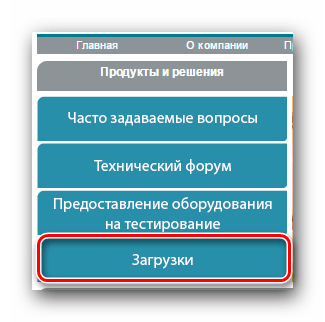
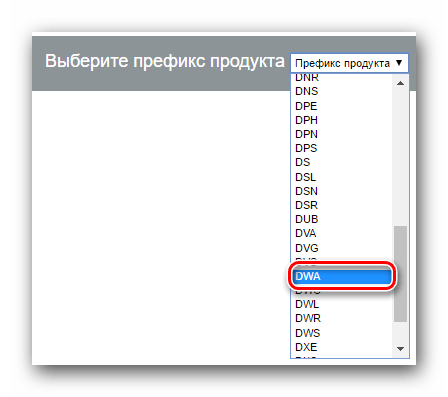
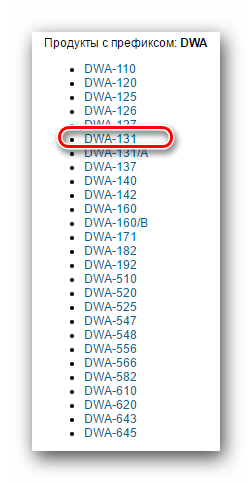
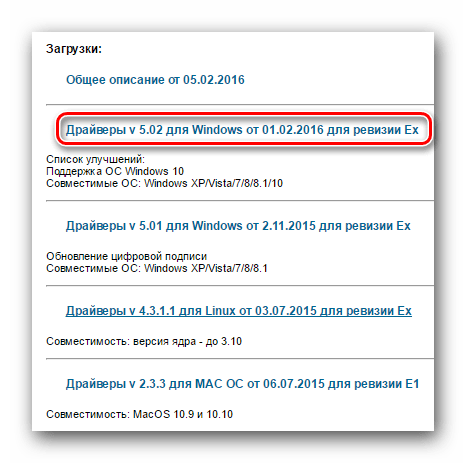

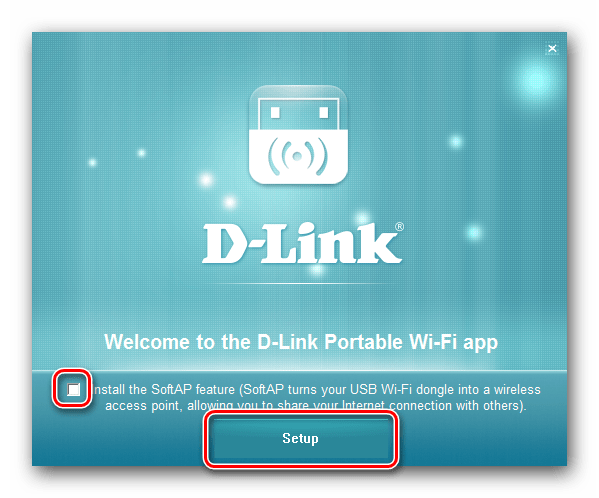
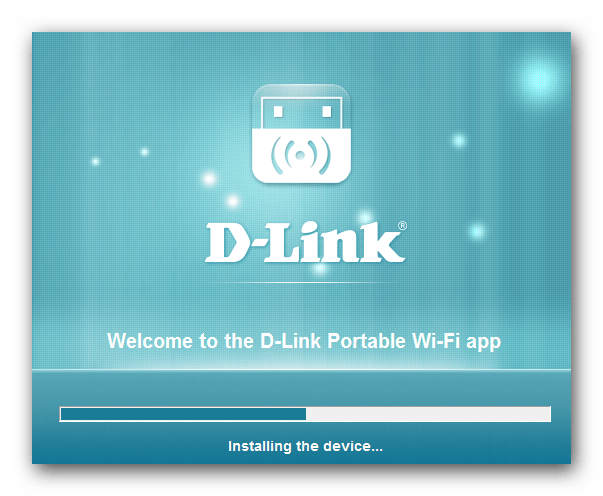
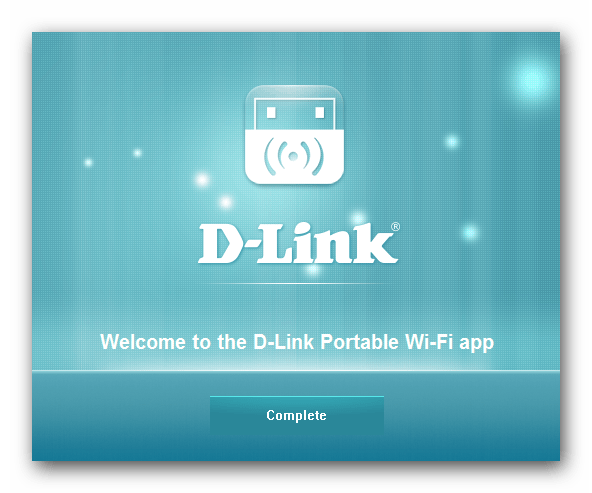

На цьому описуваний спосіб завершено. Сподіваємося, вам вдасться уникнути різних помилок під час установки програмного забезпечення.
Спосіб 2: Глобальний софт для установки ПО
Драйвера для бездротового адаптера DWA-131 можна також встановити за допомогою спеціальних програм. Їх представлено безліч на сьогоднішній день в Інтернеті. Всі вони мають однаковий принцип дії &8212; сканують вашу систему, виявляють відсутні драйвера, завантажують інсталяційні файли для них і інсталюють по. Відрізняються такі програми лише обсягом бази даних і додатковим функціоналом. Якщо другий пункт не особливо важливий, то база підтримуваних пристроїв має дуже велике значення. Тому краще використовувати той софт, який позитивно зарекомендував себе в цьому плані.
Детальніше: найкращі програми для встановлення драйверів
Для цих цілей цілком підійдуть такі представники як Driver Booster і DriverPack Solution . Якщо ви вирішите використовувати другий варіант, то вам варто ознайомитися з нашим спеціальним уроком, який повністю присвячений цій програмі.
Урок: як оновити драйвера на комп'ютері за допомогою DriverPack Solution
Ми ж для прикладу розглянемо процес пошуку ПО за допомогою Driver Booster. Всі дії будуть мати наступний порядок:
- Завантажуємо згадану програму. Посилання на офіційну сторінку завантаження ви знайдете в статті, яка знаходиться за вказаною вище посиланням.
- По закінченню завантаження вам потрібно встановити Driver Booster на пристрій, до якого буде підключатися адаптер.
- Коли софт буде успішно інстальований, підключаємо бездротової адаптер до USB-порту і запускаємо програму Driver Booster.
- Відразу після запуску програми почнеться процес перевірки вашої системи. Прогрес сканування буде відображатися у вікні. Чекаємо, поки цей процес завершиться.
- Через кілька хвилин ви побачите в окремому вікні результати сканування. Пристрої, для яких потрібно встановити софт, будуть представлені у вигляді списку. У цьому списку повинен з'явитися адаптер D-Link DWA-131. Вам потрібно поставити галочку поруч з назвою самого пристрою, після чого натиснути на протилежній стороні рядка кнопку &171; оновлення&187; . Крім того, ви завжди можете встановити абсолютно всі драйвера, натиснувши відповідну кнопку & 171; Оновити все&187; .
- Перед процесом інсталяції ви побачите короткі поради та відповіді на питання в окремому вікні. Вивчаємо їх і натискаємо кнопку & 171; ОК&187; для продовження.
- Тепер вже запуститься процес інсталяції драйверів для одного або декількох пристроїв, обраних раніше. Потрібно лише дочекатися завершення даної операції.
- Наприкінці ви побачите повідомлення про закінчення оновлення/встановлення. Рекомендується відразу ж перезавантажити систему після цього. Досить натиснути на червону кнопку з відповідною назвою в останньому вікні.
- Після перезапуску системи перевіряємо, чи з'явилася відповідна іконка бездротового зв'язку в треї. Якщо так, то вибираємо потрібну мережу Wi-Fi і підключаємося до Інтернету. Якщо ж знайти або встановити по подібним чином у вас з якихось причин не вийде, то спробуйте використовувати перший метод з даної статті.
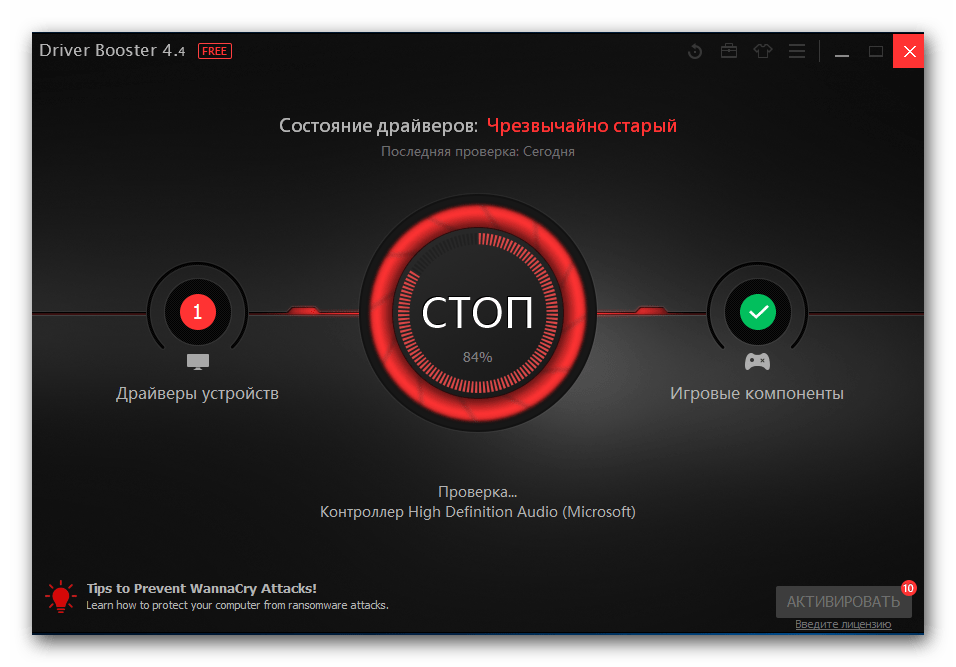
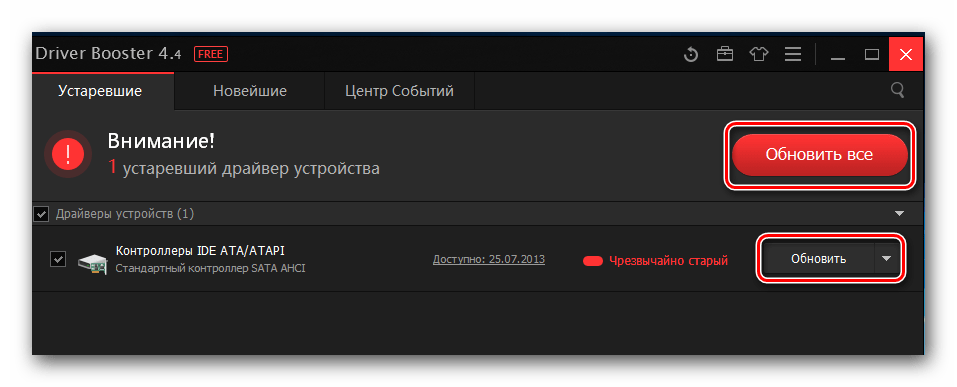
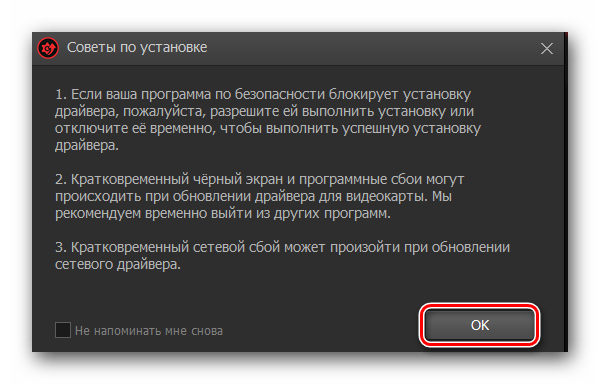
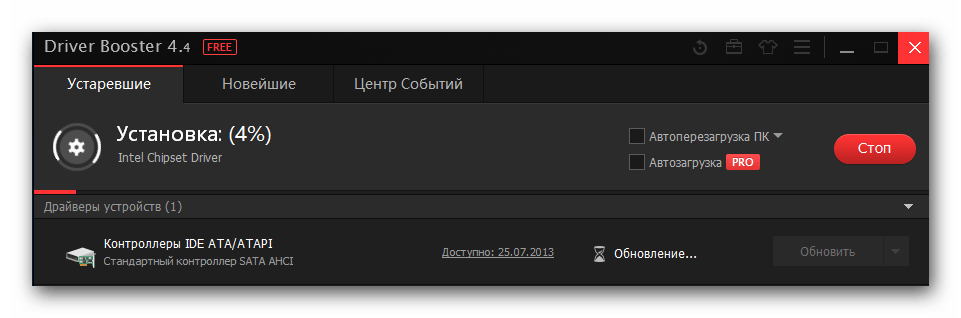
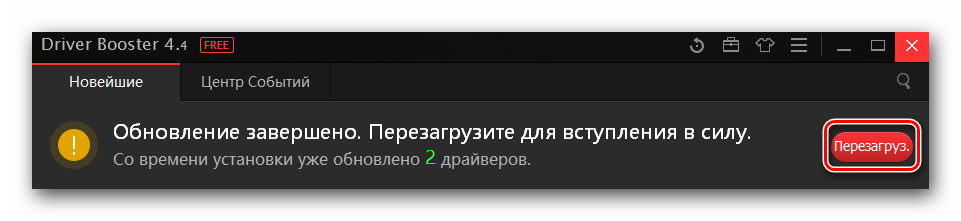
Спосіб 3: Пошук драйвера за ідентифікатором
Цьому способу у нас присвячений окремий урок, в якому всі дії дуже детально розписані. Якщо коротко, то спершу вам необхідно дізнатися ID бездротового адаптера. Щоб полегшити вам цей процес, ми відразу ж публікуємо значення ідентифікатора, яке відноситься до DWA-131.
USB\VID_3312&PID_2001
Далі необхідно скопіювати це значення і вставити його на спеціалізованому онлайн-сервісі. Подібні сервіси займаються пошуком драйверів по ID самого пристрою. Це дуже зручно, так як у кожного обладнання свій унікальний ідентифікатор. Список подібних онлайн-сервісів ви також знайдете в уроці, посилання на який ми залишимо нижче. Коли потрібний софт буде знайдений, вам залишиться лише завантажити його на ноутбук або комп'ютер і встановити. Процес інсталяції в даному випадку буде ідентичний тому, який описаний в першому методі. Більш детальну інформацію ви знайдете в згаданому раніше уроці.
Урок: Пошук драйверів по ID обладнання
Спосіб 4: стандартний засіб Windows
Іноді системі не вдається відразу впізнати підключений пристрій. В такому випадку можна підштовхнути її до цього. Для цього достатньо скористатися описуваним методом. Звичайно, він має свої недоліки, але і недооцінювати його теж не варто. Ось що вам потрібно буде зробити:
- Підключаємо адаптер до USB-порту.
- Запускаємо програму &171; Диспетчер пристроїв & 187;
. Для цього є кілька варіантів. Наприклад, можна натиснути на клавіатурі кнопки
&171;Win&187;
+
&171;R&187;
одночасно. Це відкриє вікно утиліти
&171; виконати & 187;
. У вікно вводимо значення
devmgmt.mscі тиснемо &171;Enter&187; на клавіатурі.
Інші методи виклику вікна & 171; диспетчера пристроїв & 187; ви знайдете в окремій нашій статті. - Шукаємо в списку Непізнане пристрій. Вкладки з такими пристроями будуть відразу відкритими, тому довго шукати вам не доведеться.
- На необхідному обладнанні натискаємо правою кнопкою миші. В результаті з'явиться контекстне меню, в якому вам необхідно вибрати пункт &171; оновлення драйверів&187; .
- На наступному етапі потрібно вибрати один з двох типів пошуку по. Рекомендуємо використовувати & 171; автоматичний пошук & 187; , так як в даному випадку система спробує самостійно відшукати драйвера для зазначеного обладнання.
- Коли ви натиснете на відповідний рядок, почнеться пошук софта. Якщо системі вдасться відшукати драйвера, вона автоматично їх тут же і встановить.
- Зверніть увагу, що знайти по таким способом вдається не завжди. Це і є своєрідним недоліком даного методу, про який ми згадували раніше. У будь-якому випадку, в самому кінці ви побачите вікно, в якому буде відображений результат операції. Якщо все пройшло успішно, то просто закриваємо вікно і підключаємося до Wi-Fi. В іншому випадку, ми рекомендуємо використовувати інший метод, описаний раніше.
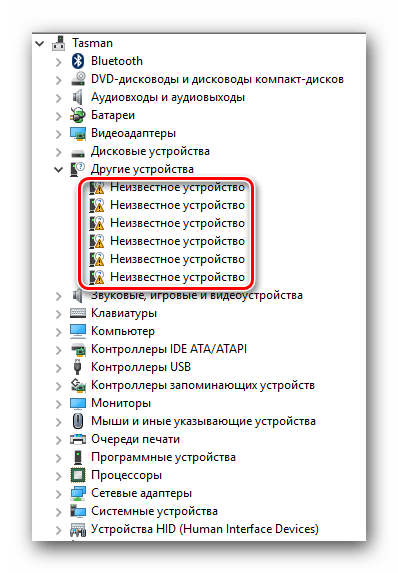
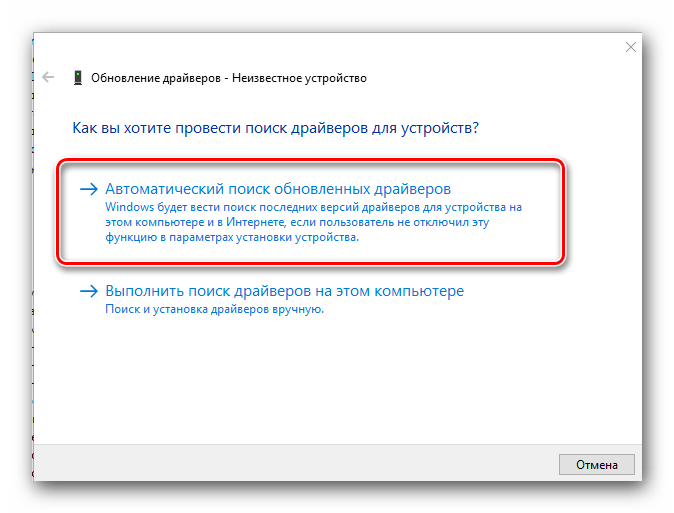
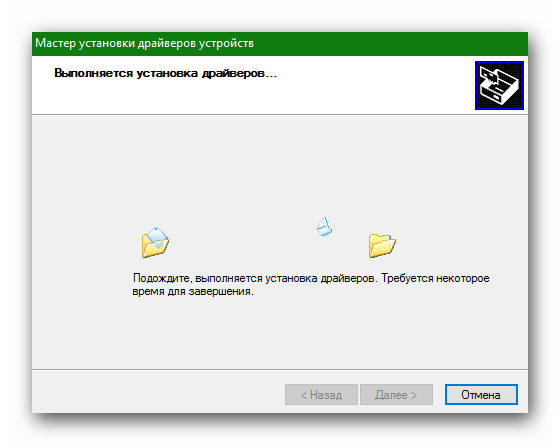
Ми описали вам всі способи, за допомогою яких можна інсталювати драйвера для бездротового USB-адаптера D-Link DWA-131. Пам'ятайте, що для використання будь-якого з них вам потрібен буде інтернет. Тому ми рекомендуємо завжди зберігати на зовнішніх накопичувачах необхідні драйвера, щоб не опинитися в неприємній ситуації.




